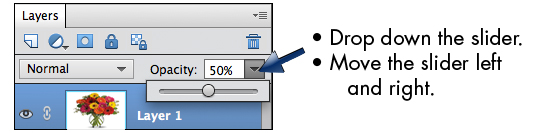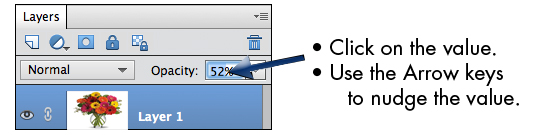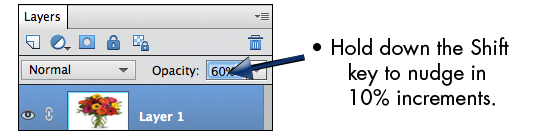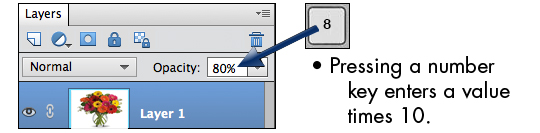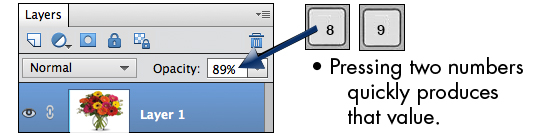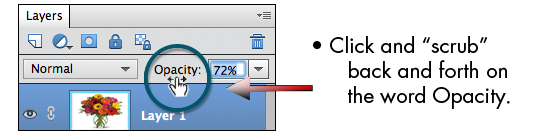Opacitet genväg Photoshop är en viktig funktion i Adobe Photoshop. Många redigeringar kan enkelt göras genom att helt enkelt ändra bildens opacitet. Så detta är säkert att opacitet har stor betydelse för fotoredigerare.
Det finns 6 Opacitet genväg Photoshop som kan göra ditt arbete superenkelt. Det hjälper också till att påskynda arbetsflödet. Om du är någon som hyllar ett yrke som fotoredaktör eller webbdesigner, är dessa genvägar något du inte har råd att missa.
Genväg 1– [ Opacitetsgenväg Photoshop ]
För detta måste du klicka för att rulla ned reglaget, och sedan flyttas det fram och tillbaka. Med varje rörelse kommer opacitetsvärdet att ökas eller minskas med en procent åt gången. Den nedrullningsbara pilen måste klickas på nytt för att stänga av reglaget.
Genväg 2-
I detta måste du först klicka på Opacitetsvärdet och klicka på upp/ned-tangenterna från nyckelordet. Den här genvägen används av otaliga designers eftersom det är ett idealiskt sätt att se skillnaden som skapas på skärmen med mindre ändringar i Opaciteten.
Genväg 3-
Denna teknik är känd som Nudge Faster. När du nuddar en efter en kan det vara krångligt, om inte en liten justering behövs. I ett fall när du vill påskynda processen, håll helt enkelt ned skifttangenten medan du knuffar. Med upp och ner i 10 steg åt gången kan opacitetsvärdet ställas in.
Genväg 4-
Att helt enkelt ge ett numeriskt värde till opaciteten kommer också att ändra scenen på skärmen. I den här metoden behöver du bara skriva ett enda nummer som 1 eller 8. Om du skriver 1 kommer opaciteten automatiskt att gå till 10%. På samma sätt, om du skriver 8, kommer opaciteten att gå till 80%.
Genväg 5-
Precis som genvägen ovan, dvs. att skriva en enda siffra kan hjälpa till att manuellt ändra opaciteten, identiskt; du kan ändra det med 2 siffror också. För detta måste du skriva två siffror i snabb följd och datorn kommer omedelbart att välja opacitetsvärdet.
Genväg 6– [ Opacitetsgenväg Photoshop ]
Photoshop används bäst med hjälp av en mus. Om du använder en mus kommer det skuriga reglaget att vara till stor nytta för dig. I det här fallet behöver du inte klicka på "Opacitet"-fliken. Allt du behöver göra är att ta med musen på den och skrubba fram och tillbaka på den. Med fingrets rörelse kommer opaciteten att öka eller minska.
Värdet på opacitet är extremt hopplöst. Med en enkel rörelse blir värdet för högt eller lågt. Det brukar göra folk galna, speciellt när du har en hel del arbete att slutföra. Så för att fixa detta kan du använda "Alt"-tangenten medan du skrubbar för bästa kontroll över värdena.
På samma sätt, för att påskynda processen, kan du använda skifttangenten medan du skrubbar. Det kommer att öka opacitetsvärdet med 10 % steg. Således kan du arbeta direkt med dina redigeringsprojekt.